Gerade bei der Administration von Windows Clients und Windows Servern spielt die Remotedesktop-Verbindung eine sehr wichtige Rolle. Geräte bei Servern, die oftmals per WAN-Strecke angebunden sind, eignet sich der Remotedesktop hervorragend zur Administration der Remote-Systeme.
Solltet Ihr einmal das Problem haben, dass RDP auf dem Remote System nicht aktiviert ist, so könnt Ihr dies über einen PowerShell Befehl per Remote aktivieren.
RDP per Remote aktivieren
Um die Remotedesktop Funktion auf einem Remote-System zu aktivieren, müsst Ihr zunächst eine PowerShell Konsole mit den entsprechenden Rechten aufrufen. Wichtig ist, dass der User, der die Remoteaktion durchführt, auch über die administrativen Rechte auf dem Remote-System verfügt. Anschließend ist dann der folgende Befehl abzusetzen.
Invoke-Command -ComputerName COMPUTERNAME {Set-ItemProperty -Path ‚HKLM:\System\CurrentControlSet\Control\Terminal Server‘-Name „fDenyTSConnections“ -Value 0}
Dies sieht dann wie folgt aus:

Der Befehl stellt per WINRM-Dienst eine Verbindung zum Remote System her und setzt in der Registry im Pfad
HKEY_LOCAL_MACHINE \ System \ CurrentControlSet \ Control \ Terminal Server
den Wert
fDenyTSConnections
auf den Wert 0. Sofort nach der Durchführung dieses PowerShell Kommandos ist die eingehende RDP-Verbindung aktiviert. Wenn Ihr RDP wieder deaktivieren möchtet, so ist der gleiche Befehl einfach mit dem Wert „1“ abzusetzen.
ACHTUNG: Dies funktioniert allerdings nur dann einwandfrei, wenn auf dem Remote-System auch der WINRM Dienst gestartet ist. Andernfalls kann die Remoteverbindung zum Setzen des Registry Keys nicht zustande kommen und somit wird das RDP-Protokoll auch nicht aktiviert. In dem Beitrag „Mit WINRM den Windows Client für Remote PowerShell Kommandos vorbereiten“ sind wir bereits genauer auf die Feinheiten des WINRM Dienstes eingegangen.
Weitere Remotedesktop Informationen findet Ihr auch in diesen Berichten hier auf Windows-FAQ.de.
– RDP Informationen abfragen mit QWINSTA
– Standard RDP Port 3389 ändern
– RDP-Sessions remote schließen und eine Übersicht über alle RDP-Sitzungen mit „quser“ abrufen
– RDP aktivieren bei Windows 10
– Laufwerksumleitung bei RDP Sitzung abschalten
– PC mit Windows 10 bei RDP Sitzung neu starten (herunterfahren)
– RDP für lokale Administratoren verhindern
– Remotedesktop Verbindung (RDP) mit MSTSC und deren Parameter
– Remote Desktop per Registry Key aktivieren
– Remotedesktop Einstellungen nun auch in Windows 10 Einstellungs-App (Fall Creators Update 1709)
– CMD Eingabeaufforderung Remote per WINRS ausführen
– Remotedesktop-App: Überblick, Vor- und Nachteile
– RDP Port









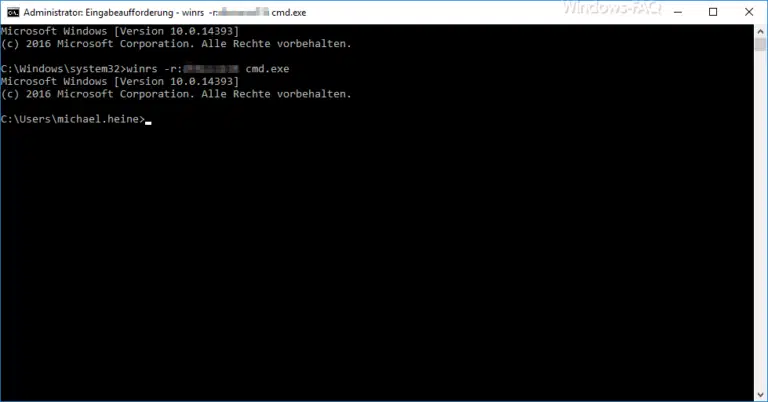














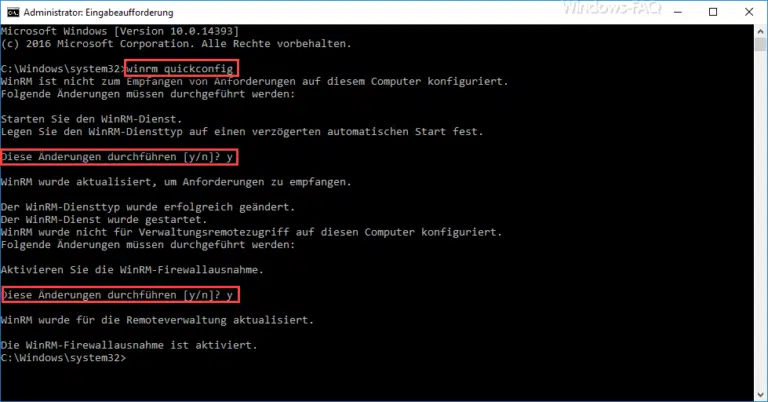

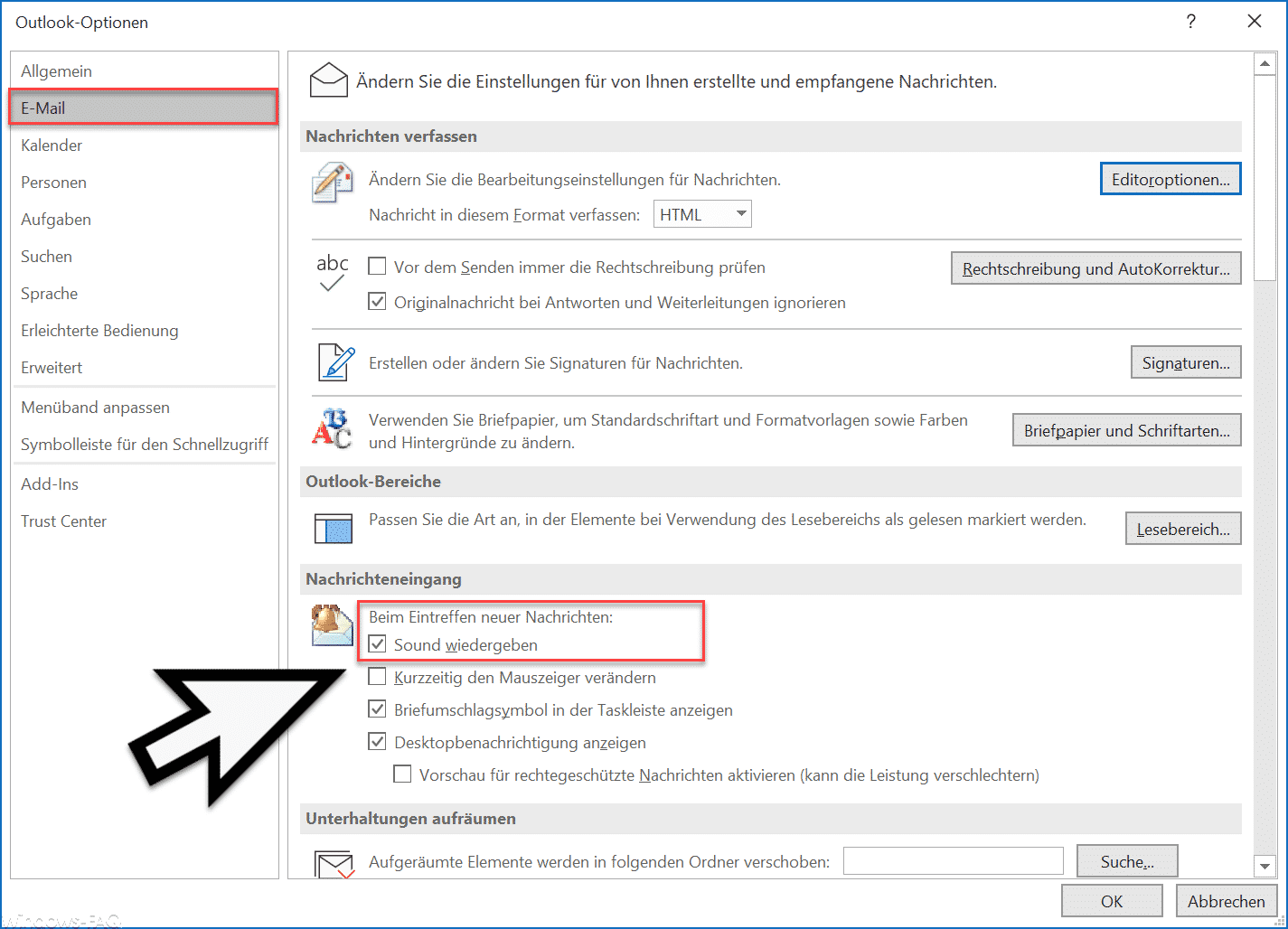

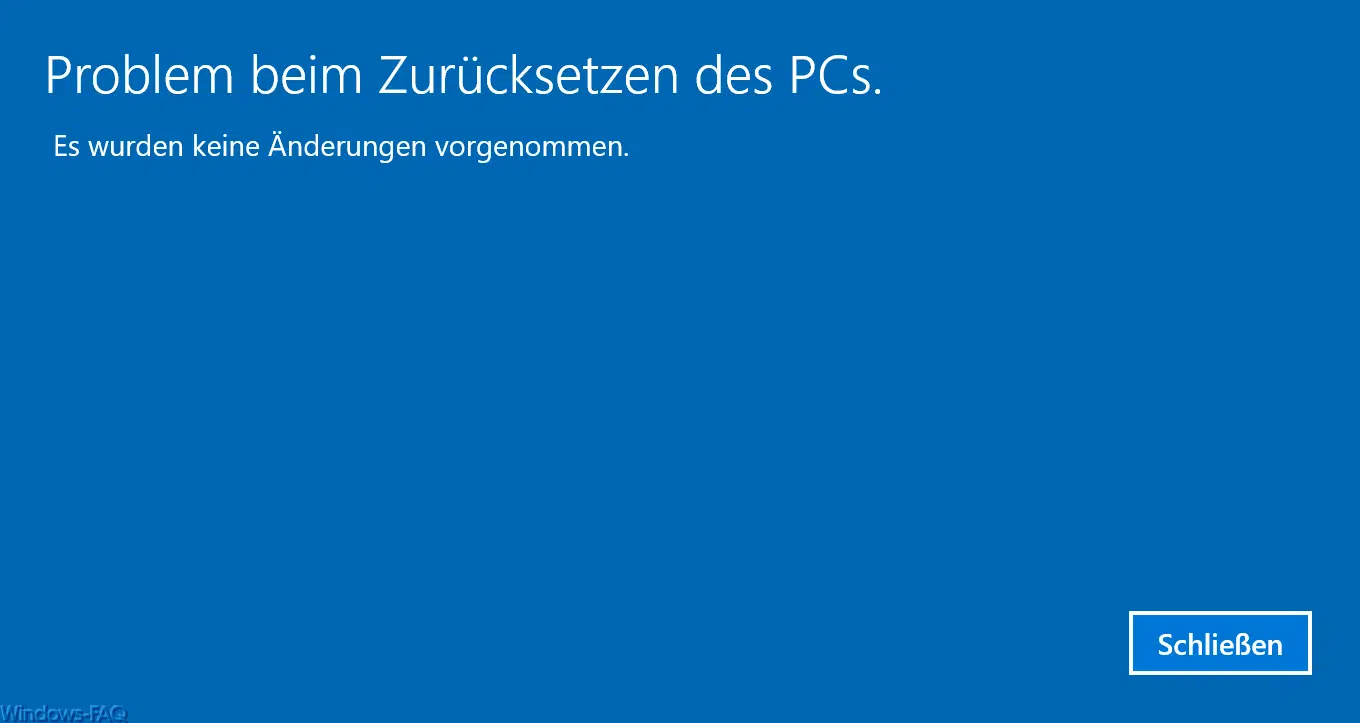
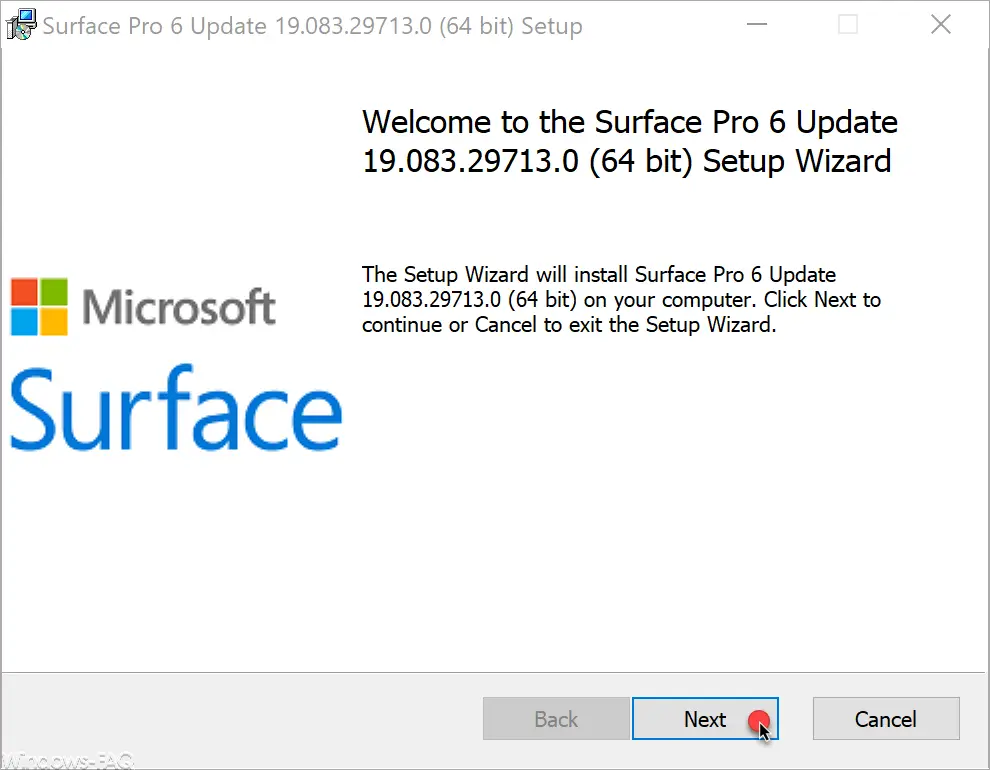




Neueste Kommentare